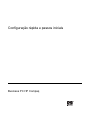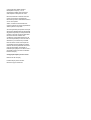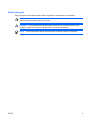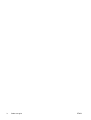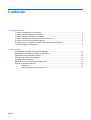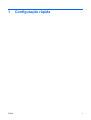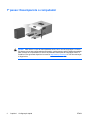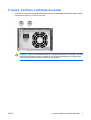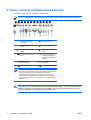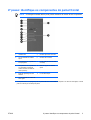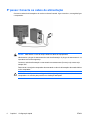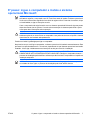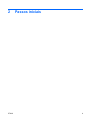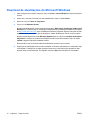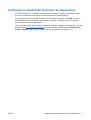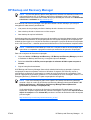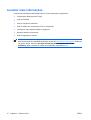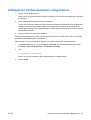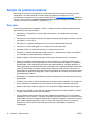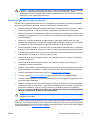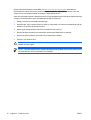Configuração rápida e passos iniciais
Business PC HP Compaq

© Copyright 2007 Hewlett-Packard
Development Company, L.P. As
informações contidas neste documento
estão sujeitas à alterações sem aviso.
Microsoft, Windows e Windows Vista são
marcas comerciais ou registradas da
Microsoft Corporation nos Estados Unidos e/
ou em outros países.
Adobe, Acrobat e Acrobat Reader são
marcas comerciais ou marcas registradas da
Adobe Systems Incorporated.
As únicas garantias para produtos e serviços
da HP são as estabelecidas nas declarações
de garantia expressa que acompanham tais
produtos e serviços. Nenhuma parte deste
documento deve ser inferida como
constituindo uma garantia adicional. A HP
não será responsável por erros técnicos ou
editoriais ou por omissões aqui contidas.
Este documento contém informações de
propriedade da HP protegidas por direitos
autorais. Nenhuma parte deste documento
pode ser fotocopiada, reproduzida ou
traduzida para qualquer outro idioma sem a
permissão prévia e por escrito da Hewlett-
Packard Company.
Configuração rápida e passos iniciais
Business PC HP Compaq
Primeira edição: janeiro de 2007
Número de peça: 440790-201

Sobre este guia
Este guia fornece informações básicas sobre configuração e manutenção do computador.
AVISO! O texto apresentado dessa maneira indica que a não-observância das orientações
poderá resultar em lesões corporais ou morte.
CUIDADO: O texto apresentado dessa maneira indica que, se as instruções não forem
seguidas, poderá haver danos ao equipamento ou perda de informações.
NOTA: O texto apresentado dessa maneira oferece informação adicional importante.
PTWW iii

iv Sobre este guia PTWW

Conteúdo
1 Configuração rápida
1º passo: Desempacote o computador ................................................................................................ 2
2º passo: Confirme a definição de tensão ............................................................................................ 3
3º passo: Conecte os Dispositivos Externos ........................................................................................ 4
4º passo: Identifique os componentes do painel frontal ....................................................................... 5
5º passo: Conecte os cabos de alimentação ....................................................................................... 6
6º passo: Ligue o computador e instale o sistema operacional Microsoft ............................................ 7
7º passo: Desligue o computador ........................................................................................................ 8
2 Passos iniciais
Download de atualizações do Microsoft Windows ............................................................................. 10
Instalação ou atualização de drivers de dispositivos ......................................................................... 11
Personalização da exibição do monitor .............................................................................................. 12
HP Backup and Recovery Manager ................................................................................................... 13
Localizar mais informações ................................................................................................................ 14
Utilização do CD documentação e diagnósticos ................................................................................ 15
Solução de problemas básicos .......................................................................................................... 16
Dicas úteis ......................................................................................................................... 16
Antes de ligar para o suporte técnico ................................................................................ 17
PTWW v

vi PTWW

1 Configuração rápida
PTWW 1

1º passo: Desempacote o computador
AVISO! Para reduzir o risco de danos pessoais sérios, leia o Guia de segurança e conforto.
Ele descreve a correta configuração da workstation, correta postura, saúde e hábitos de trabalho
para usuários de computadores, e fornece importantes informações de segurança elétrica e
mecânica. Este guia está disponível na Internet
http://www.hp.com/ergo no CD documentação
e diagnósticos.
2 Capítulo 1 Configuração rápida PTWW

2º passo: Confirme a definição de tensão
Verifique se o interruptor de tensão selecionado da fonte de alimentação está definido para a tensão
correta de sua região (115 volts ou 230 volts).
CUIDADO: Não há a necessidade de alterar a configuração de tensão. Entretanto, você deve
verificar se a seleção de tensão é compatível com as suas especificações de energia locais.
Falhar ao fazê-lo poderá resultar em danos ao computador.
PTWW 2º passo: Confirme a definição de tensão 3

3º passo: Conecte os Dispositivos Externos
Conecte o monitor, mouse, teclado e cabos de rede.
NOTA: A disposição e a quantidade de conectores podem variar dependendo do modelo.
1 Conector do cabo de
alimentação
7 Conector paralelo
2 Interruptor de seleção de
tensão
8 Conector do monitor
3 Conector PS/2 do mouse
(verde)
9 Conector para Microfone
(rosa)
4 Conector PS/2 do teclado
(roxo)
10 Conector de saída para
dispositivo de áudio com
alimentação independente
(verde)
5 Barramento serial
universal (USB)
11 Conector de entrada de
áudio (azul)
6 Conector serial 12 Conector de rede RJ-45
NOTA: Se uma placa gráfica ADD2 estiver instalada, os conectores
na placa e na placa de sistema podem ser utilizados ao mesmo tempo.
Algumas configurações devem ser alteradas no utilitário de
configuração do computador para usar os dois conectores. Para
informações sobre a seqüência de inicialização, consulte o Guia do
utilitário de configuração (F10) do computador no CD documentação e
diagnósticos.
CUIDADO: Até o sistema operacional ser instalado com sucesso, não inclua dispositivos de
hardware opcionais ou de terceiros no computador. Esse procedimento pode causar erros e
impedir a instalação adequada do sistema operacional.
4 Capítulo 1 Configuração rápida PTWW

4º passo: Identifique os componentes do painel frontal
NOTA: A ilustração mostrada abaixo pode parecer diferente do modelo de seu computador.
1 Unidade ótica 7 Conector para fone de ouvido
2 Luz de atividade da unidade
óptica
8 Conector do microfone
3 Compartimento de expansão de
5,25 polegadas
9 Portas USB (Barramento serial
universal)
4 Compartimento de expansão de
3,5 polegadas (a ilustração
mostra um leitor de cartão de
mídia opcional)*
10 Botão de ejeção da unidade
óptica
5 Botão de liga/desliga de dois
estados
11 Luz de alimentação
6 Luz de atividade da unidade de
disco rígido
1
O compartimento de 3,5 polegadas pode ser preenchido com uma unidade de disquete ou um leitor de mídia digital, ou ainda
pode ser coberto por uma tampa de painel.
PTWW 4º passo: Identifique os componentes do painel frontal 5

5º passo: Conecte os cabos de alimentação
Conecte os cabos de alimentação e do monitor conforme ilustrado. Ligue o monitor e, em seguida, ligue
o computador.
AVISO! Para reduzir o risco de choque elétrico e danos ao equipamento:
Não desative o plugue de aterramento do cabo de alimentação. O plugue de aterramento é um
importante recurso de segurança.
Conecte o cabo de alimentação a uma tomada com aterramento (fio terra) cujo acesso seja
sempre fácil.
Desconecte a energia do computador desconectando o cabo de alimentação da tomada elétrica
ou do computador.
CUIDADO: Verifique se há uma folga de 10,2 cm (4 polegadas) em todos os lados do
computador e do monitor para permitir uma ventilação adequada.
6 Capítulo 1 Configuração rápida PTWW

6º passo: Ligue o computador e instale o sistema
operacional Microsoft
NOTA: Se computador foi enviado com Microsoft Windows Vista carregado, você será
solicitado a registrar o computador com HP Total Care antes de instalar o sistema operacional.
Você verá um breve filme seguido do formulário de registro online. Preencha o formulário, clique
no botão Iniciar, e siga as instruções na tela.
Caso o computador não seja fornecido com um sistema operacional Microsoft, algumas partes
deste documento não se aplicam. Consulte a documentação do sistema operacional e ajuda
online para obter informações sobre operação.
CUIDADO: Até o sistema operacional ser instalado com sucesso, não inclua dispositivos de
hardware opcionais ou de terceiros no computador. Isso pode causar erros e impedir o sistema
operacional de ser instalado adequadamente.
Pressione o botão Liga/Desliga para ligar o computador.
Na primeira vez que você liga o computador, o sistema operacional é instalado automaticamente. Este
processo leva aproximadamente 5 a 10 minutos, dependendo de qual sistema operacional está sendo
instalado. Leia e siga cuidadosamente as instruções na tela para concluir a instalação.
CUIDADO: Quando a instalação automática tiver começado, NÃO DESLIGUE O
COMPUTADOR ATÉ O PROCESSO ESTAR CONCLUÍDO. Desligar o computador durante o
processo de instalação pode danificar o software que faz funcionar o computador ou impedir sua
instalação adequada.
NOTA: Caso o computador seja fornecido com mais de uma linguagem de sistema operacional
na unidade de disco rígido, o processo de instalação pode levar até 60 minutos.
PTWW 6º passo: Ligue o computador e instale o sistema operacional Microsoft 7

7º passo: Desligue o computador
Para desligar adequadamente o computador, primeiro desligue o software do sistema operacional. No
Microsoft Windows XP Professional, clique em Iniciar > Desligar. No Microsoft Windows XP Home,
clique em Iniciar > Desligar o computador. No Microsoft Windows Vista, clique em Iniciar, clique com
a seta no canto inferior direito do menu iniciar, então selecione Desligar. O computador é desligado
automaticamente.
Dependendo do sistema operacional, pressionar o botão Liga/Desliga faz com que o computador entre
em modo de pouca energia ou "Em espera", em vez de desligar automaticamente. Isso permite poupar
energia sem fechar aplicativos; mais tarde, é possível iniciar usando o computador imediatamente sem
ter de reiniciar o sistema operacional e sem perder nenhum dado.
Para forçar manualmente o computador a entrar no estado “Em espera”, pressione e mantenha
pressionado o botão Liga/Desliga durante 4 segundos.
CUIDADO: Forçar o desligamento manual do computador pode provocar a perda de quaisquer
dados não salvos.
Em determinados modelos, é possível usar o utilitário configuração do computador para reconfigurar
o botão Liga/Desliga para que funcione no modo ligado/desligado em vez de modo Em espera. Consulte
o Guia do utilitário de configuração (F10) do computador no CD documentação e diagnósticos para
obter mais informação sobre como utilizar a configuração do computador.
8 Capítulo 1 Configuração rápida PTWW

2 Passos iniciais
PTWW 9

Download de atualizações do Microsoft Windows
1. Para configurar sua conexão à Internet, clique em Iniciar > Internet Explorer e siga as instruções
na tela.
2. Assim que a conexão à Internet tiver sido estabelecida, clique no botão Iniciar.
3. Selecione o menu Todos os Programas.
4. Clique no link Windows Update.
No Microsoft Windows XP, poderá ser direcionado para o Web site de atualizações do Microsoft
Windows. Se visualizar uma ou mais janelas instantâneas que pedirão para instalar um programa
de
http://www.microsoft.com, clique em Sim para instalar o programa. Siga as instruções do Web
site da Microsoft para procurar por atualizações e instalar atualizações críticas e service packs.
No Microsoft Windows Vista, a tela Windows Update aparece. Clique em visualizar atualizações
disponíveis e verifique se todas as atualizações críticas foram selecionadas. Clique no botão
Instalar e siga as instruções mostradas na tela.
Recomenda-se que você instale todas as atualizações críticas e service packs.
5. Depois que as atualizações tiverem sido instaladas, o Windows solicitará que o computador seja
reinicializado. Certifique-se de salvar quaisquer arquivos ou documentos que possam ter sido
abertos antes da reinicialização. Em seguida, selecione Sim para reinicializar o computador.
10 Capítulo 2 Passos iniciais PTWW

Instalação ou atualização de drivers de dispositivos
Ao instalar dispositivos de hardware opcionais após a instalação do sistema operacional ter sido
concluída, você também deve instalar os drivers para cada um dos dispositivos.
Se for solicitado pelo diretório i386, substitua a especificação do caminho por C:\i386, ou utilize o
botão Procurar na caixa de diálogo para localizar a pasta i386. Esta ação direciona o sistema
operacional para os drivers apropriados.
Você pode obter o mais recente software de suporte, incluindo o software de suporte para o sistema
operacional em
http://www.hp.com/support. Selecione seu país e idioma, selecione Download de
drivers e software, digite o número do modelo de seu computador, e pressione Enter.
PTWW Instalação ou atualização de drivers de dispositivos 11

Personalização da exibição do monitor
Se você desejar, pode selecionar ou alterar o modelo do monitor, taxas de atualização, resolução de
tela, definições de cor, tamanhos de fonte e configurações de gerenciamento de energia. Para faze-lo,
clique com o botão direito em Windows Desktop, em seguida clique em Propriedades no Microsoft
Windows XP ou Personalizar no Microsoft Windows Vista para alterar as definições de exibição. Para
obter mais informações, consulte a documentação online fornecida com o utilitário do controlador
gráfico ou a documentação do seu monitor.
12 Capítulo 2 Passos iniciais PTWW

HP Backup and Recovery Manager
NOTA: Os recursos descritos abaixo estão disponíveis somente nos sistemas enviados com
o Microsoft Windows XP. O HP Backup and Recovery Manager incluído com o Microsoft
Windows Vista é uma versão mais limitada. Busque por atualizações clicando no link Downloads
& de drivers e softwares em
http://www.hp.com.
O HP Backup and Recovery Manager é um aplicativo versátil e de fácil utilização, que vem pré-
carregado em cada sistema, permitindo-lhe:
●
criar pontos de recuperação para fazer o backup de todo o sistema em incrementos
●
fazer o backup de todo o sistema em um único arquivo
●
fazer backup de arquivos individuais
Os backups podem ser programados para execução automática em intervalos determinados ou podem
ser inicializados manualmente. A recuperação pode ser feita a partir da partição de recuperação na
unidade de disco rígido ou no conjunto de discos de recuperação. O conjunto de discos de recuperação
inclui o CD Restore Plus! , o sistema operacional da Microsoft e os CDs de softwares complementares.
NOTA: É altamente recomendado que você crie o conjunto de discos de recuperação logo
após utilizar o computador e programar os backups automáticos de ponto de recuperação.
Para criar o conjunto de discos de recuperação:
1. Clique em Iniciar > HP Backup and Recovery > HP Backup and Recovery Manager para abrir
o assistente do Backup and Recovery, em seguida clique em Avançar.
2. Selecione Criar CDs ou DVDs para recuperação de software de fábrica para recuperar o
sistema.
3. Siga as instruções do assistente.
O HP Backup and Recovery Manager oferece dois métodos básicos de recuperação. O primeiro,
recuperação de arquivos e pastas, funciona no Windows. O segundo, PC Recovery, requer a
reinicialização na partição de recuperação ou a partir do conjunto de discos de recuperação. Para
reiniciar a partição de recuperação, pressione F11 na inicialização ao ver a mensagem "Press F11 for
Emergency Recovery" (Pressione F11 para recuperação de emergência).
NOTA: Para mais informações sobre como utilizar o HP Backup and Recovery Manager,
consulte o Guia do usuário do HP Backup and Recovery Manager selecionando Iniciar > HP
Backup and Recovery > HP Backup and Recovery Manager Manual (Manual do
gerenciador de backup e recuperação HP).
Você pode solicitar um conjunto de discos de recuperação da HP ligando para o centro de
suporte HP. Vá para o seguinte Web site, selecione sua região, e clique no link Suporte técnico
depois de comprar no título Chamar HP para obter o número de telefone do centro de suporte
para sua região.
http://welcome.hp.com/country/us/en/wwcontact_us.html
PTWW HP Backup and Recovery Manager 13

Localizar mais informações
As seguintes publicações estão disponíveis no CD documentação e diagnósticos:
●
Configuração rápida e passos iniciais
●
Guia de hardware
●
Guia de solução de problemas
●
Guia do utilitário de configuração (F10) do computador
●
Informações sobre regulamentação e segurança
●
Números telefônicos de suporte
●
Guia de segurança e conforto
NOTA: Se você não tiver uma unidade óptica com capacidade de leitura de CD, é possível
fazer download da documentação do produto na Web em
http://www.hp.com/support. Selecione
seu país e idioma, selecione Consulte informações sobre suporte e solução de
problemas, digite o número do modelo do computador, e pressione Enter.
14 Capítulo 2 Passos iniciais PTWW
A página está carregando...
A página está carregando...
A página está carregando...
A página está carregando...
-
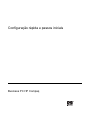 1
1
-
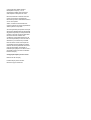 2
2
-
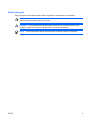 3
3
-
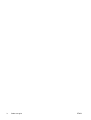 4
4
-
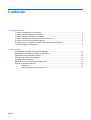 5
5
-
 6
6
-
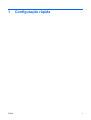 7
7
-
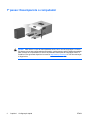 8
8
-
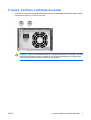 9
9
-
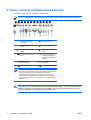 10
10
-
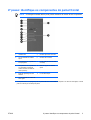 11
11
-
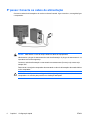 12
12
-
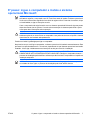 13
13
-
 14
14
-
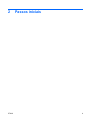 15
15
-
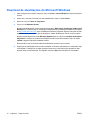 16
16
-
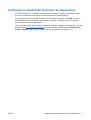 17
17
-
 18
18
-
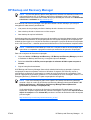 19
19
-
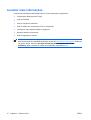 20
20
-
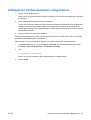 21
21
-
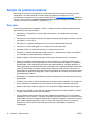 22
22
-
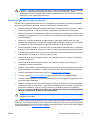 23
23
-
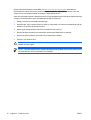 24
24
HP Compaq dx2200 Microtower PC Guia rápido
- Tipo
- Guia rápido
- Este manual também é adequado para
Artigos relacionados
-
HP Compaq dx2450 Microtower PC Guia rápido
-
HP rp3000 Base Model Point of Sale System Guia rápido
-
HP COMPAQ DX7500 MICROTOWER PC Guia rápido
-
HP Compaq dc5800 Small Form Factor PC Guia rápido
-
HP Compaq dc5700 Microtower PC Guia de usuario
-
HP Compaq dc5700 Microtower PC Guia de usuario
-
HP Compaq dc5850 Small Form Factor PC Guia de usuario
-
HP Compaq dx2450 Microtower PC Guia de usuario
-
HP COMPAQ DX7500 MICROTOWER PC Guia de usuario